Cómo simplificar el Galaxy S7 para sus familiares con poca experiencia técnica con "Modo fácil"

Todos los expertos en tecnología saben lo molesto que es ayudar a sus amigos, parientes o hijos menos inteligentes. trabaja sus gadgets Afortunadamente, Samsung incorporó una manera de simplificar algunas de las aplicaciones principales de la Galaxy S7 con "Modo fácil". Así es cómo habilitarla.
En realidad, hay un par de maneras diferentes de habilitar el modo fácil, pero por el bien de simplicidad, solo vamos a discutir la manera más fácil; después de todo, no tiene mucho sentido complicar el proceso de simplificación.
Lo primero que debes hacer es saltar al menú de Configuraciones bajando el tono de notificación y tocando el icono del engranaje.
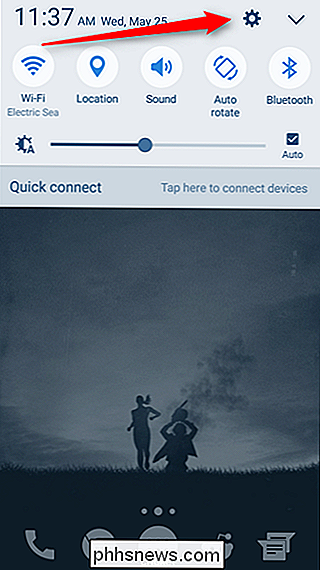
En este menú, desplácese hacia abajo hasta que vea la opción "Modo fácil". Toque eso.
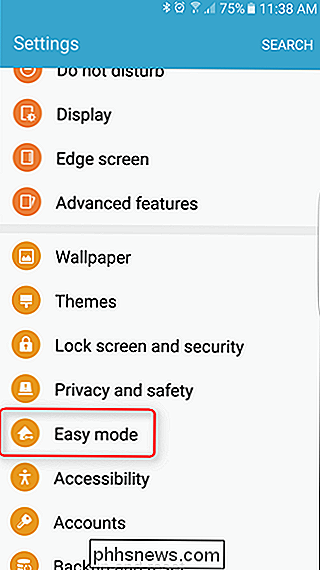
Para habilitar el Modo Fácil, simplemente seleccione esa opción. Esto cambiará el iniciador a un diseño de pantalla de inicio muy simple. Quita la base de aplicaciones y coloca accesos directos de aplicaciones personalizables de gran tamaño en las pantallas de inicio, lo que facilita al usuario encontrar lo que está buscando.
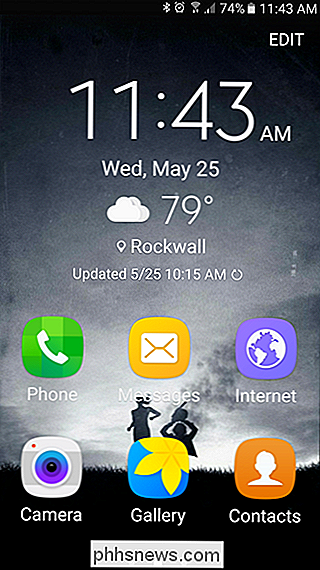
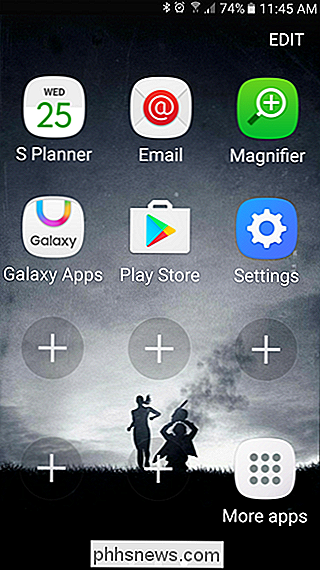
También va un paso más allá al pasar a las siguientes aplicaciones de stock. : Cámara, Correo electrónico, Galería, Internet, Mensajes, Teléfono y S Planner. Cuando se activa, cada aplicación se convertirá en una versión más simple de sí misma, lo que facilita su comprensión y uso; en su mayoría consiste en hacer que los botones sean más grandes y fáciles de leer. En realidad es bastante sorprendente, especialmente para usuarios novatos o con poca visión.
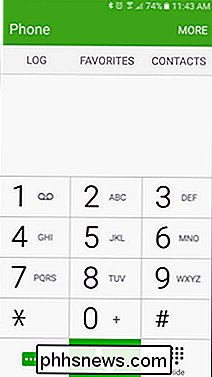
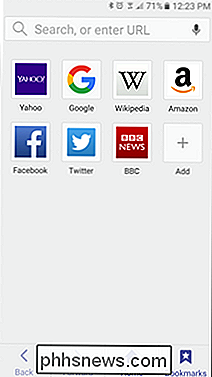
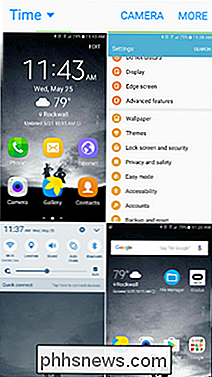
El Modo Fácil no es para todos, pero es una excelente opción para aquellos que buscan una experiencia más simple con un teléfono inteligente de gama alta. No hay razón para que alguien tenga que escatimar en calidad solo porque necesita algo más fácil de usar, y Samsung ha hecho un gran trabajo al proporcionar esto.

¿Qué es un SSD PCIe y lo necesita en su PC?
Un disco de estado sólido, o "SSD", es mucho más rápido que un disco duro tradicional (o " HDD "). Los SSD han existido por un tiempo, pero una nueva generación de SSD, llamados SSD PCIe, lentamente están comenzando a aumentar. Pero, ¿cómo son diferentes de los SSD normales? Los SSD usan chips flash internos para almacenar sus archivos, mientras que los discos duros usan un disco giratorio físico para mantener todo contenido.

¿Por qué HDMI-DVI proporciona una imagen más nítida que VGA?
Con todo el excelente hardware que tenemos disponible en estos días, parece que deberíamos disfrutar de una visualización de gran calidad sin importar qué, pero qué si ese no es el caso? La publicación de preguntas y respuestas SuperUser de hoy busca aclarar las cosas para un lector confundido. La sesión de preguntas y respuestas de hoy nos llega cortesía de SuperUser, una subdivisión de Stack Exchange, una agrupación de sitios de preguntas y respuestas impulsada por la comunidad.


